BACK
iPhone iPod iPad
iPhoneからAndroidに音楽を転送する時には、TunesGoを使うとスムーズに移行が可能です。使い方を知っておけば、データを自由に転送できます。iPhoneからAndroidへのデータ転送はツールを使う必要がありますが、TunesGoはその中でもいろいろな作業ができる便利なソフトです。パソコンを通して、多くのデバイスにデータを移動させることが可能になっています。ミュージックを良く聴く人にとっては、機種変更時のデータ移行作業は重要なポイントになります。購入した音楽を別の端末でも聴けるように設定しておけば、安心して有料のコンテンツも購入することができます。
TunesGoを使って音楽を移行させるには、まずiPhoneをパソコンに接続します。TunesGoを起動させると、他のデバイスにデータを移行と言うボタンが下部に現れます。次に移行させたいAndroidスマートフォンもパソコンを接続します。移行先のデバイスを選択すれば、好きな端末に音楽を移動させることができます。TunesGoは端末を問わずにデータを移すことができるソフトなので、iPhoneやipad、そしてAndroid端末と自由にデータを行き来させることが可能です。使いやすさも魅力で、クリックひとつでほとんどの作業が終わるので面倒に感じることもありません。できるだけ手軽に作業を終わらせるためにもソフトを導入して音楽の移動を行ってみましょう。上記の方法は、一括で音楽を移行させたい時に行う方法です。もちろん、一部の音楽を移動させることもできますので活用してみましょう。
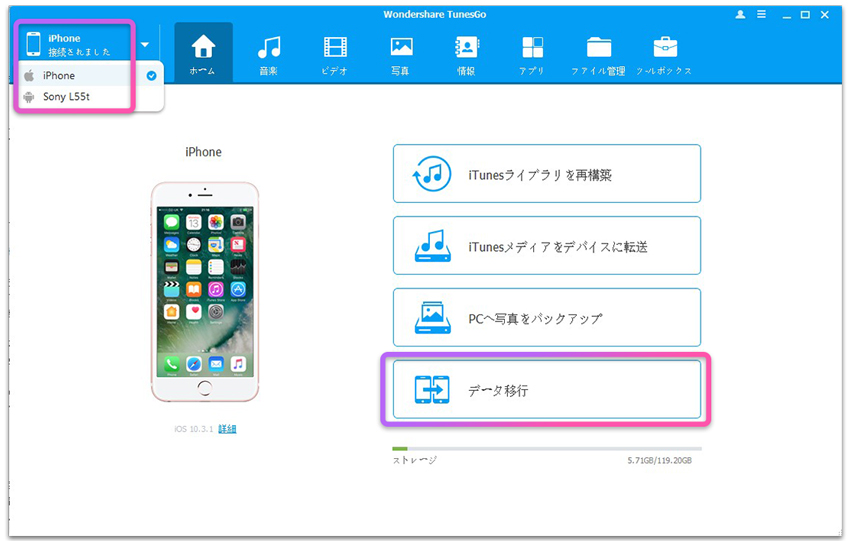
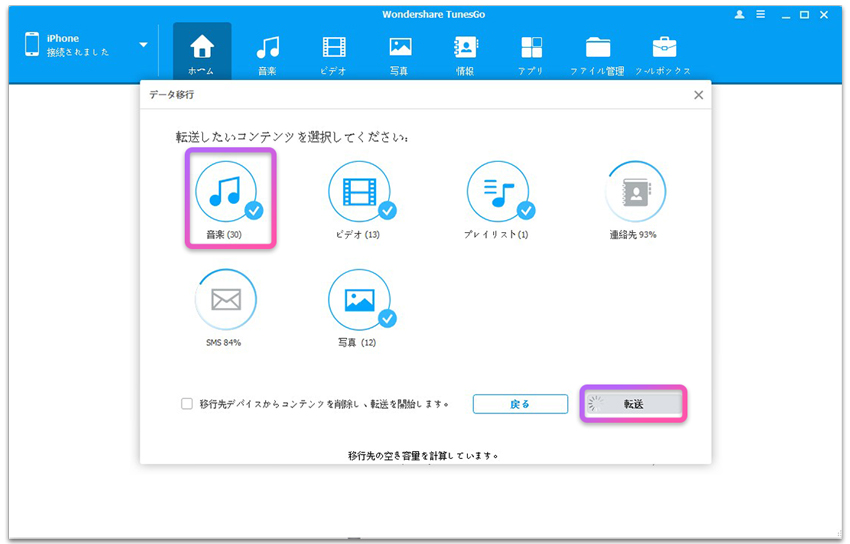
個別でデータを移動させたい時には、TunesGoの最初のスタート画面で音楽タブを選びます。iPhone内に入っているミュージックが表示されるため、iPhoneからAndroidに移動させたい曲にチェックを入れます。曲の上部にエクスポートボタンがありますので、そのボタンを選択しましょう。どのデバイスに移動させるかが表示されますので、好きな端末を選びましょう。これでiPhoneからAndroidにデータの移動が可能になります。コピーされる形になるので、元のデータが削除されることもありません。

TunesGoは好きな端末にデータ移行ができるようになっているので、データを移動させたり戻したり、自分の思い通りに作業を行うことができます。またid3タグを編集することも可能になっています。id3タグは音楽の情報のことです。基本的に曲は自動で判別される仕組みになっていますが、取り込んだ状態などによってはその情報が間違っていることもあります。ミュージックを選択する時に正しいものになっていれば、スムーズに好きな曲を聴くことができます。編集の方法として、まずはTunesGoを起動させて、ライブラリ内の曲を表示させます。タグの修正を行えば、TunesGoは自動的に修正を行ってくれます。必要な作業がワンクリックでできるようになっているので、手軽に利用できるところも魅力です。編集作業をひとつひとつ行っていくよりも手間がかからないので、手違いを即座に修正することができるようになります。
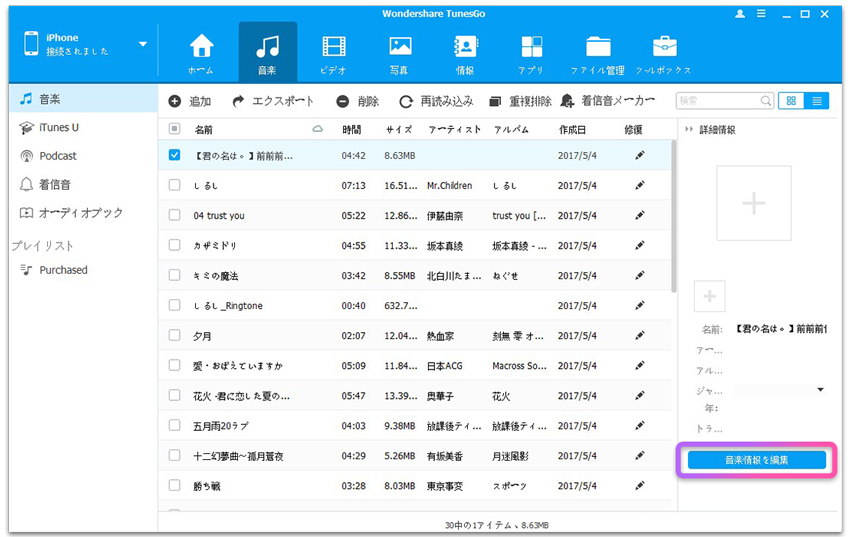

iPhoneからAndroidへの機種変更はデータの移行作業が面倒に感じている人もいるかもしれませんが、専用のツールを使うことですぐにデータを移動させることができるようになります。ミュージックだけではなくいろいろなデータを移動させることもできますので、iPhoneに入っているデータをバックアップすることも可能です。機種変更の時だけでなく、パソコンにデータを移しておけば万が一の時にも安心できるでしょう。
関連記事:iPhone写真を管理する方法


Feb 03,2018 17:59 pm 編集者 小池由貴 カテゴリー iPhone・iPod・iPad音楽
フォロー@Wondershare_jp